Optag video, lyd, gameplay og webcam for nemt at optage dyrebare øjeblikke.
9 bedste skærmoptagerudvidelser, du bør prøve [Alle browsere]
Som vi alle ved, kan sociale medieplatforme tilgås på forskellige computerbrowsere. Du kan gemme disse videoer på en meget større skærm gennem dem. Folk er dog begyndt at spørge, om de kan optage videoer i en browser i stedet for at downloade dem. Dette banede vejen for Screen Recorder Extension. Hvis du leder efter de bedste Screen Recorder Extensions på markedet, har vi heldigvis 9 af dem i dette indlæg! Tjek dem ud nu!
Vejledningsliste
Del 1: Bedste 8 Screen Recorder-udvidelser til Chrome, Firefox, Microsoft Del 2: Den ultimative gratis skærmoptagerudvidelse til alle browsere Del 3: Ofte stillede spørgsmål om den bedste skærmoptagerudvidelseDel 1: Bedste 8 Screen Recorder-udvidelser til Chrome, Firefox, Microsoft
Der er en masse Screen Recorder Extension med lydværktøjer på markedet, og de fleste af dem er tilgængelige på forskellige browserplatforme. Som nævnt samler dette indlæg 9 forskellige udvidelser, du kan bruge til at optage forskellige aktiviteter på skærmen i din browser. Udforsk, hvad der kunne opfylde dit behov for skærmoptagelse.
1. Væv (Chrome/Firefox/Safari/Edge)
Først på linjen er Loom Screen Recorder Extension. Loom tilbyder en gratis Screen Recorder-funktion, som du kan bruge efter at have logget ind på din konto. Denne funktion var nem til hurtig optagelse på skærmen eller optagelse i din browser. Den kan optage både din browsers skærm og dit webcam samtidigt. Desuden tilbyder den også grundlæggende videoredigering, såsom kliptrimning, tegneværktøjer til klipannoteringer, "ums" og "uhs"-fjerner osv. Desuden kan du dele det med det samme via et link, når du er færdig med at optage og redigere. Men ved at bruge Looms gratis version er du begrænset til 5 minutters videooptagelse på skærmen. Kvaliteten af outputtet er heller ikke ideel.
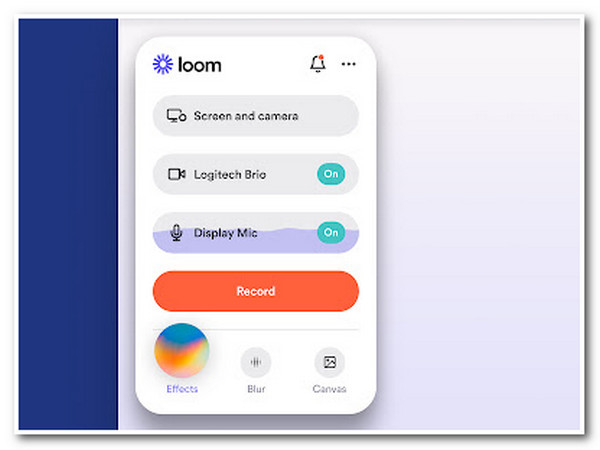
2. Fantastisk skærmbillede og skærmoptager (Chrome/Firefox/Safari)
Et andet Firefox-, Safari- og Chrome Extension Screen Recorder-værktøj er Fantastisk skærmbillede og skærmoptager. Dette værktøj er infunderet med evnen til at fange forskellige områder på din browsers skærm. Det kan fange hele websider på din browser, et specifikt område, et aktivt browservindue eller kun dit kamera (webcam). Du kan også anvende omdefinerende ændringer på dine skærmoptagelser ved at tilføje tekst og forskellige baggrundsfarver, skrifttyper og størrelser. Det understøtter også forskellige platforme til at dele dine optagelser; det inkluderer Google Drive, Jira, Slack osv. På trods af de gode point, tilbyder Awesome Screenshot & Screen Recorder kun begrænset Cloud-lagerplads.
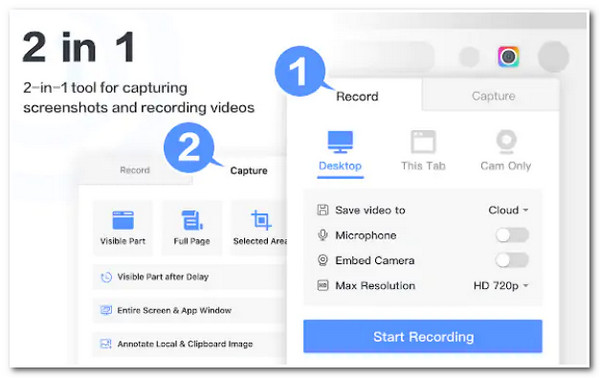
3. Screencastify (Chrome)
Følgende værktøj til denne lineup af de 8 bedste Screen Recorder Extension with Audio er Screencastify. I modsætning til de to første værktøjer kan denne Chrome-understøttede skærmoptager optage dine browseraktiviteter på skærmen uden besvær. Den understøtter også nem redigering på skærmen og videodeling. Dette værktøj skiller sig ud, fordi du kan få adgang til alle dets funktioner gratis, og det efterlader ingen vandmærker på dit output. Det samme gælder dog med Loom; Dette værktøjs gratis version vil kun lade dig optage og redigere videoer i op til 5 minutter.
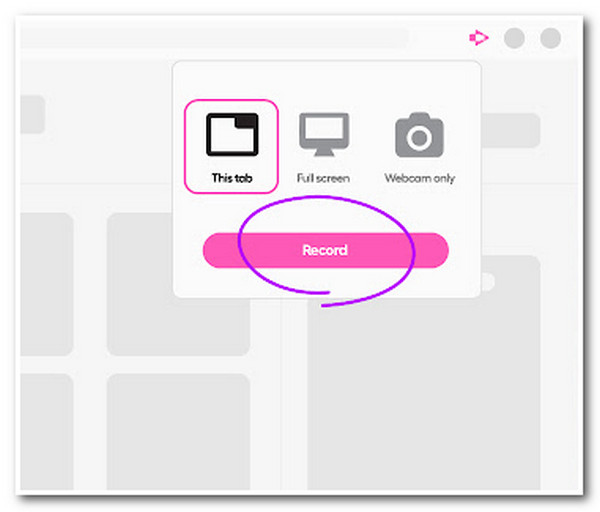
4. Nimbus (Google Chrome/Mozilla Firefox/Microsoft Edge)
Du bør heller ikke gå glip af chancen for at prøve Nimbus som dit Screen Recorder Extension-værktøj. Dette brugervenlige og ligetil værktøj kan optage en hel webside, et udvalgt område og dit webcam. Det tilbyder tilpasningsindstillinger, som du kan bruge til at ændre din optagede videos opløsning og billedhastighed. Du kan også tilføje anmærkninger ved at anvende tekster, figurer, pile osv. Men i modsætning til Screencastify tilbyder Nimbus ikke alt under den gratis version; næsten alle dets tilbudte funktioner kan bruges under dens Premium-version.
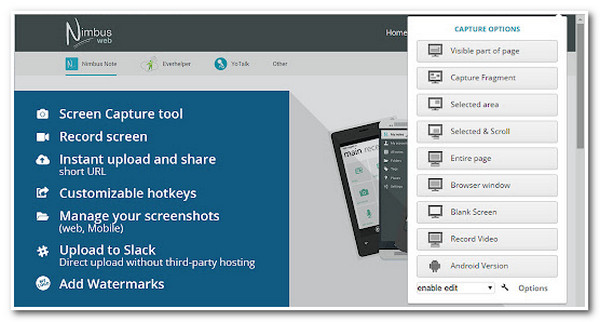
5. Vidyard (Chrome/Microsoft Edge/Firefox/Safari/Internet Explorer)
Hvis du søger efter et værktøj, der kan optage lange videoer på en webside, så Vidyard Screen Recorder Extension med lyd er, hvad du leder efter! Dette værktøj kan optage videoer på skærmen på forskellige websteder i op til 30 minutter, ud over hvad Loom og Screencastify tilbyder. Det giver også brugere mulighed for at optage deres skrivebord eller aktive fane, mens de optager mikrofonen og webcam. Dette værktøj er meget mere forbløffende, fordi det giver dig mulighed for at dele din optagede fil via e-mail eller direkte til sociale medieplatforme. Derudover understøtter den en videosporingsfunktion, så du kan overvåge dine videoers aktuelle interaktioner. På trods af at det har disse fremragende funktioner, mangler dette værktøj videoredigeringsmuligheder, så nogle mennesker leder efter et alternativt værktøj.
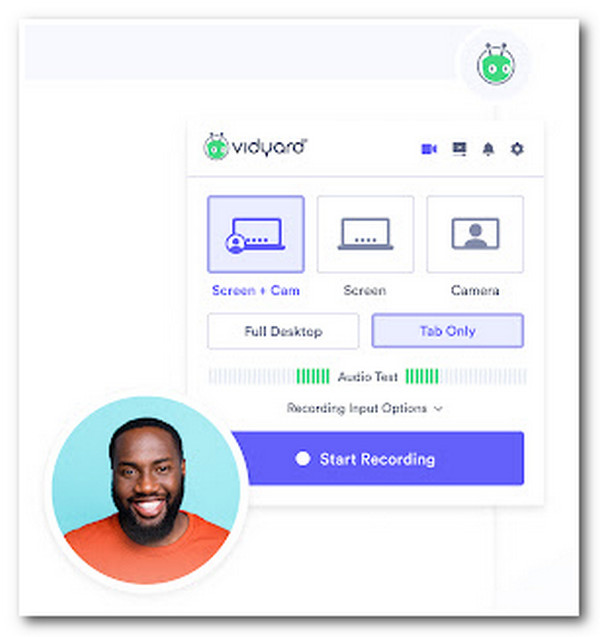
6. Vimeo Record (Chrome/Edge/Opera)
Et andet værktøj, du kan bruge som din skærmoptager, er Vimeo skærmoptagelse Udvidelse, den Vimeo Record. Dette værktøj deler samme funktionalitet som Vidyard; dette værktøj er i stand til at optage din browserskærm til ethvert formål med dit ansigt og stemme (webkamera og ansigt). Desuden giver det dig også mulighed for at dele dine optagede videoer via linket og spore, hvem der ser dine videoer. Det samme gælder dog Vidyard; dette værktøj tilbyder heller ikke indbyggede skærmoptagere.
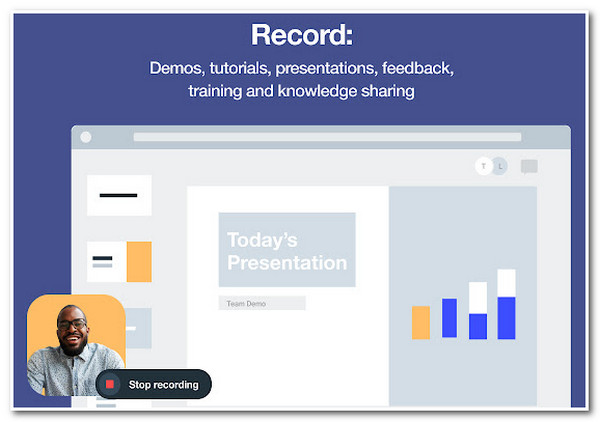
7. Skærmoptager til Google Chrome (Chrome)
Det næstsidste værktøj er Skærmoptager til Google Chrome. Denne skærmoptagerudvidelse er et andet værktøj, der tilbyder en ligetil optagelsesproces på skærmen. Dette værktøj giver dig mulighed for at gemme og gemme dine optagelser på dit lokale lager eller Google Drev. Det, der gør, at dette værktøj fortjener en plads på denne række af skærmoptagere, der kan bruges under browseren, er, at dette værktøj kan køre offline. Dette værktøj tilbyder dog ikke videoredigering, ligesom hvad den første gruppe værktøjer tilbyder.
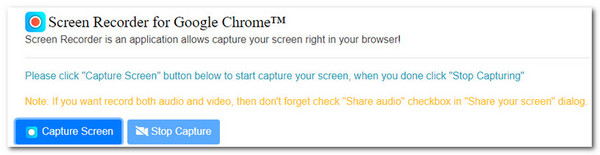
8. Skærmoptager (Chrome)
Sidst men ikke mindst er Chrome Extension Screen Recorder-værktøjet, Skærmoptager. Screen Recorder er også et af de nemme at bruge og ligetil udvidelsesværktøjer, du kan se på markedet. På trods af sin enkelhed, er den fyldt med evnen til at fange aktiviteter på skærmen på din browser og dit kamera samtidigt. Derudover tilføjer dette værktøj ikke vandmærker til dit output, optager ubegrænsede videoer, og der kræves ingen tilmelding. Men det samme gælder Screen Recorder til Google Chrome; dette værktøj tilbyder ikke en videoredigeringsfunktion.
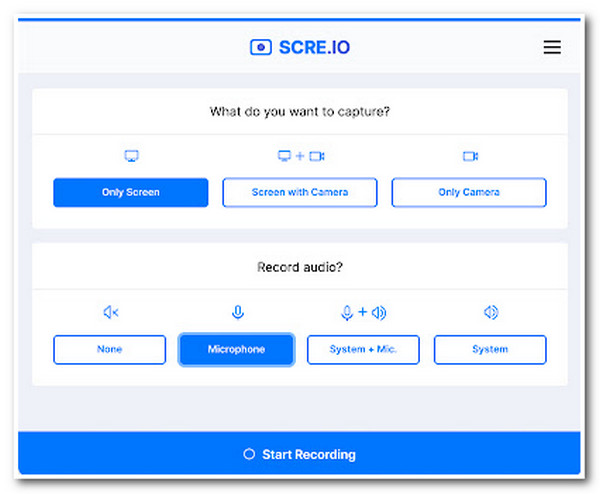
Del 2: Den ultimative gratis skærmoptagerudvidelse til alle browsere
Nu hvor du har opdaget 8 af de bedste Screen Recorder Extensions af forskellige browsere, er det tid til at se den ultimative gratis skærmoptager, 4Easysoft gratis skærmoptager værktøj. Dette værktøj understøtter højkvalitets skærmoptagelsestilstande, såsom fuldskærmsoptagelse, et specifikt område og et aktivt vindue. Den kan også optage din skærm med et integreret webcam og din stemme på din mikrofon. Derudover er den også udstyret med en letforståelig pop-up værktøjskasse, som du kan bruge til hurtigt at igangsætte forskellige processer. Desuden kan du bruge dens fulde funktioner gratis!

Infunderet med evnen til at optage din skærm op til 60 fps med tabsfri kvalitet.
Udstyret med output tweaking muligheder for at ændre nogle output parametre.
Customizable Support Hotkeys, som du bruger til at starte specifikke processer.
Tilbyd forskellige annoteringer til video, herunder former, billedforklaringer, tekster osv.
100% Sikker
100% Sikker
Trin 1Gå til din browser og søg efter 4Easysoft Free Screen Recorder. Derefter skal du klikke på knappen Optag nu og vente på, at den flydende bjælke vises på din skærm. Gå derefter ind på det websted, du ønsker at optage.
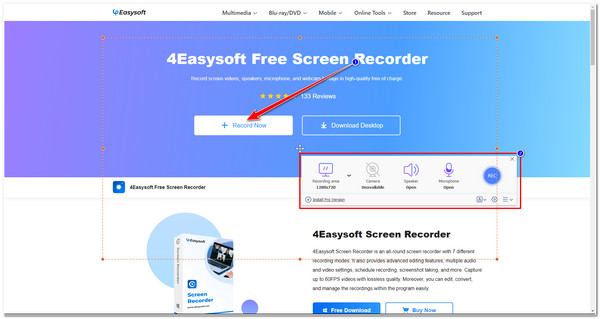
Trin 2Dernæst skal du sætte kryds Optagelsesområde dropdown menuvalg og vælg, om du vil fange skærmen i Fuld skærm, valgt region, eller en bestemt skærm Opløsning. Ellers kan du stadig justere grænserne frit og flytte dem til det område, du ønsker at fange.
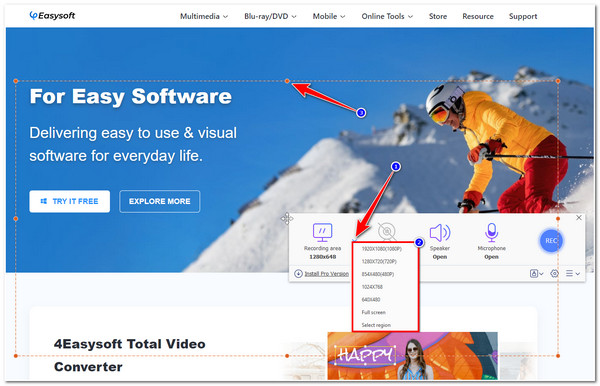
Trin 3Når du har valgt det område, du ønsker at fange, kan du klikke på Kamera og Mikrofon knapper til at optage dit ansigt og din stemme under optagelsen på skærmen. Ellers skal du sætte kryds Højttaler ikon, hvis du kun ønsker at optage lyden af videoen.
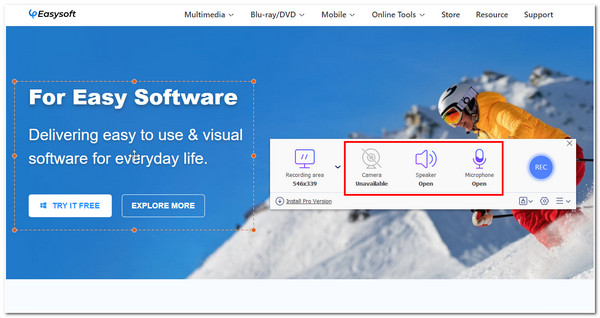
Trin 4Hvis du er tilfreds med opsætningerne, skal du klikke på REC for at starte optagelsen. Du kan tilføje tekster, billedforklaringer og andre anmærkninger under optagelsen. Når du er færdig, skal du klikke på Hold op knappen for at gemme dine optagelser.
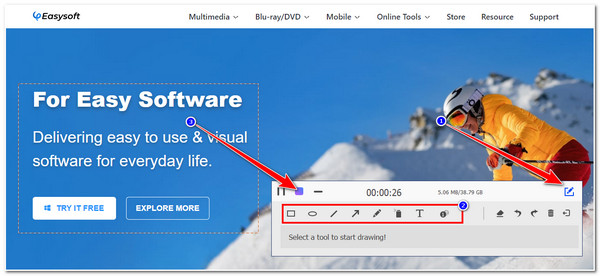
Del 3: Ofte stillede spørgsmål om den bedste skærmoptagerudvidelse
-
Er Chrome Extension Screen Recorder-værktøjer sikre at bruge?
Ja, det er de. De fleste af Screen Recorder-værktøjerne til Chrome-browseren er sikre at bruge. Den eneste måde at opnå sikkerhed for, at værktøjet er sikkert, er at gennemgå nogle undersøgelser, især på kundeanmeldelser, før du downloader det.
-
Hvad ville være de bedste FPS-indstillinger for en Screen Recorder Extension?
Den bedste FPS-opsætning til skærmoptagelser er 30 fps eller 60 fps. Men jo større fps kommer med en enorm filstørrelse. Men de er gode nok til at give brugerne en god seeroplevelse.
-
Har Chrome en indbygget skærmoptager?
Nej. Chrome har desværre ikke en indbygget skærmoptager, men den tilbyder mange Chrome Extension Screen Recorder-værktøjer, ligesom det, der er blevet omtalt i dette indlæg. Du kan bruge dem til at fange alle aktiviteter på skærmen i din browser. Den bedste værktøjsanbefaling er 4Easysoft gratis skærmoptager for enkelhed og avancerede funktioner.
Konklusion
Det er nu rækken af de bedste Screen Recorder Extension-værktøjer, du kan bruge på forskellige browsere! Hvis du leder efter et professionelt, enkelt og brugervenligt værktøj, så udforsk de 8 værktøjer i dette indlæg! Du kan bruge dem til optage online klasse, onlinemøder og mange hjemmesideaktiviteter. Ellers, hvis du søger efter et værktøj, der kan tilgås i alle browsere, med kraftfulde optagefunktioner på skærmen og udstyret med brugerdefinerbare indstillinger, 4Easysoft gratis skærmoptager er hvad du leder efter! Du er velkommen til at besøge dette værktøjs officielle hjemmeside for at lære mere om det!


